This post is reply to a query asked by a Digital Answers reader <Thanks Brian>
kerro minulle, miten estää pysyviä ryhmä roskapostin lähettäjiä. Olen yrittänyt ”estää lähettäjän” yli 400 kertaa onnistumatta. Saan 10 t0 25 sähköpostit päivittäin edistää ” Viagra ”ja ne pitää muuttaa lähettäjien nimi ja aihe, mutta lähes aina sisältävät sanat”sukupuoli ”tai”Viagra ”tai” Vigr ” aihe. Voimmeko estää lähettäjän jotenkin estämällä nuo sanat?
Estä sähköpostit estämällä verkkotunnus
en ole tietoinen sähköpostien estämisestä aiheen perusteella, mutta voit yrittää estää verkkotunnuksen nimen kokonaan sähköpostiosoitteen sijaan. Voit tehdä tämän käyttämällä roskapostin vaihtoehtoja.
napsauta Poista-kohdassa olevan Roskapostiasetuksen alla olevaa alaspäin ja valitse Roskapostiasetukset pudotusvalikosta
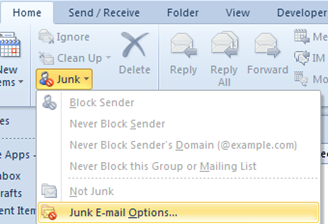
Roskapostiasetukset-ikkunassa siirry Estetyt Lähettäjät-välilehdelle. Esimerkiksi, jos saat roskaa sähköposteja Lähettäjät verkkotunnuksen ”xx.com” sitten voit lisätä ne estettyyn luetteloon käyttämällä Lisää-painiketta.
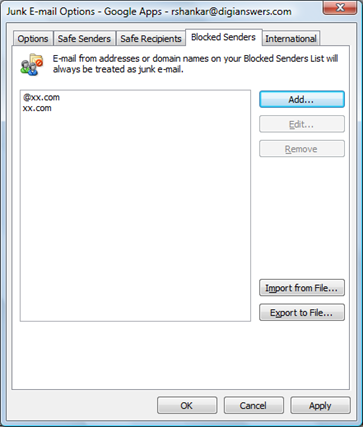
Estä sähköpostit luomalla Outlookin säännöt
toinen paras ratkaisu on luoda säännöt, joilla estetään kaikki sähköpostit niiden aiheen perusteella ja siirretään ne roskapostikansioon
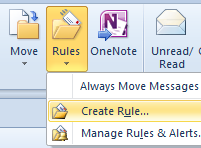
Navigoi jos haluat siirtää osiota kotivalikon alla, napsauta säännöt-asetuksen alla olevaa alaspäin osoittavaa nuolta ja valitse Hallitse sääntöjä & hälytykset valikkoluettelosta.
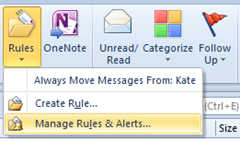
Hallitse sääntöjä & hälytykset-ikkunassa, napsauta Uusi sääntö-painiketta.
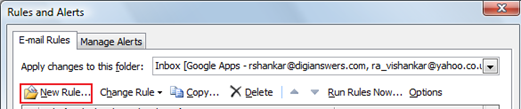
valitse ”Siirrä viestit tiettyjä sanoja aiheesta kansioon”ja valitse tiettyjä sanoja linkki saatavilla muokkaa säännön kuvaus.
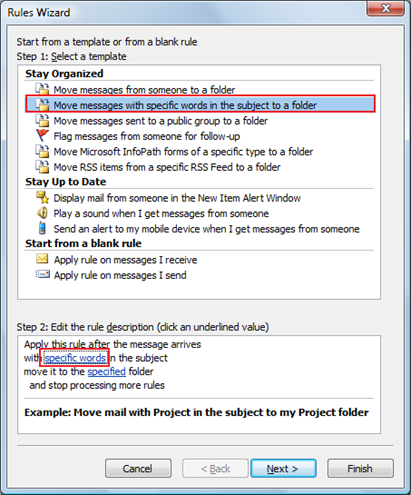
Kirjoita hakuteksti-ikkunaan teksti, joka on tarkistettava sähköpostin aiheella.
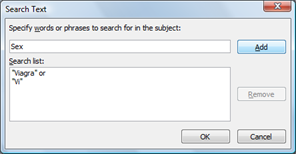
nyt valitse määritetty linkki saatavilla alla muokkaa säännön kuvaus ja valitse kansio, johon haluat siirtää nämä sähköpostit.
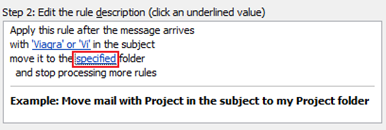
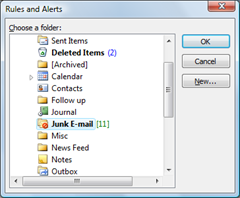
kun olet määrittänyt kansion, valitse Seuraava, kunnes Viimeistelysäännön asetusnäyttö näkyy.
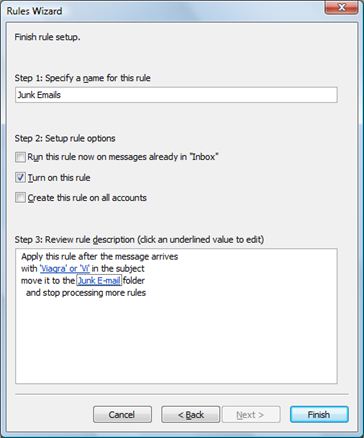
määritä tämän säännön nimi ja napsauta Valmis-painiketta. Nyt kaikki sähköpostit, joissa on määritelty teksti, siirretään roskapostikansioon. Nämä ovat joitakin menetelmiä, joilla voit estää sähköpostit Outlook 2016, Outlook 2013 ja Outlook 2010